学浪不能投屏怎么办?学浪不能投屏的解决方法
时间:2022-10-26 21:43
小伙伴们知道学浪不能投屏该怎么办吗?那么今天小编就来讲解学浪不能投屏的解决方法,感兴趣的快跟小编一起来看看吧,希望能够帮助到大家呢。
学浪不能投屏怎么办?学浪不能投屏的解决方法
学浪不能投屏主要是考虑到课程的安全性和版权。因为在投屏的过程中可能会被第三方插件或程序所入侵。一旦被入侵,不仅可能导致课程资源的泄露,还可能会泄露学生和教师的个人信息。所以软件考虑到这些原因没有为用户提供投屏的功能。但是没有投屏功能不代表就不能投屏了,其实我们还可以使用系统自带的投屏功能,以下就是具体步骤:
第一步:首先搜索并打开“控制面板”(如图所示)。
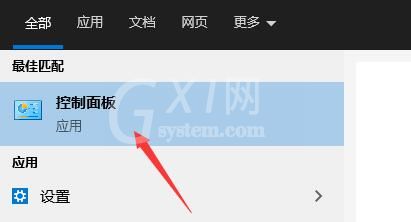
第二步:点击进入“网络和internet”(如图所示)。

第三步:然后再点击进入“网络和共享中心”(如图所示)。
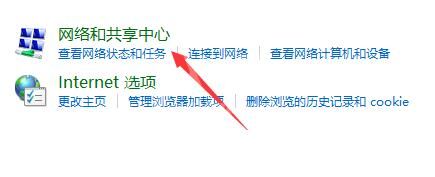
第四步:接着点击左侧边栏的“媒体流式处理选项”(如图所示)。
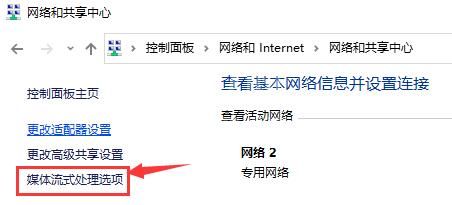
第五步:再点击其中的“启用媒体流”就可以使用wifi网络进行投屏了(如图所示)。
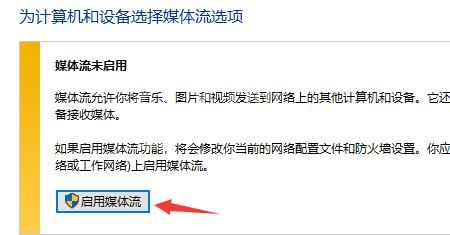
以上就是给大家分享的学浪不能投屏怎么办的全部内容,更多精彩内容尽在Gxl网!



























